在工作中,我们除了需要把一些数据手动输入到excel中外,更多的是要把外部数据文档导入到excel中,比如考勤数据文档等。假如老板让我们把下图所示的文档导入到excel,然后把迟到早退的人筛选出来。
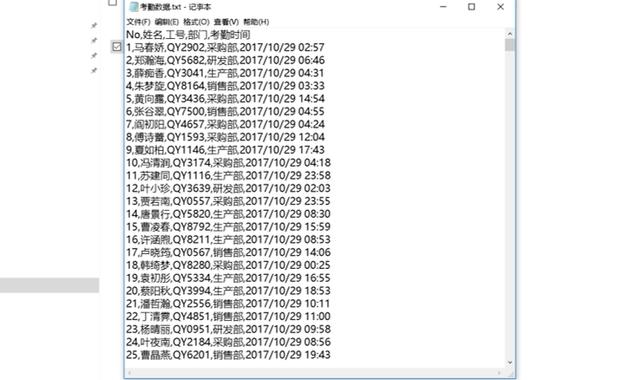
由于系统导出的是文本文档,是没办法进行筛选的,想要使用筛选功能,就必须先把数据导入到excel里面。
今天,就来跟大家分享一下外部数据怎么导入到excel中:
- 将文本文档导入到excel中
- 使用数据分列功能,进行数据的格式化

纯文本文件是没办法进行筛选的,只有把数据导入到excel中才可以。主要的导入方法有两个:复制粘贴法和数据导入法
复制粘贴法
打开文本文档,全选并复制文档中的数据,然后粘贴到excel中,如下图所示,我们可以看到粘贴过来的数据只有一列,这样是没有办法对数据做筛选的。
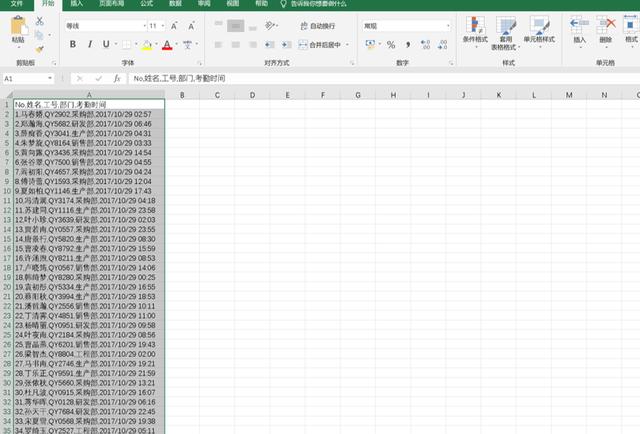
我们选中数据区域,点击【数据】选项卡——点击【分列】,弹出文本分列向导对话框。然后,根据我们的数据特点,选择选择【分隔符号】或【固定宽度】。

明显可以看出,选择【分隔符号】更符合我们的文件类型,点击进入下一步,选择分隔符号——Tab键、分号、逗号,然后进入下一步。
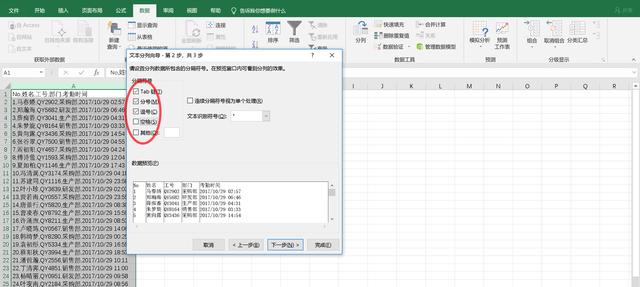
根据每一列的数据特点,选择相应列的数据格式。
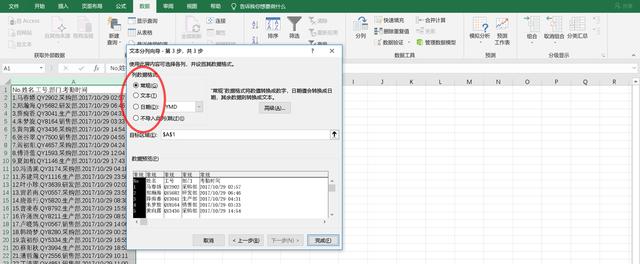
点击完成,就可以得到分列后的excel表,如下图所示。
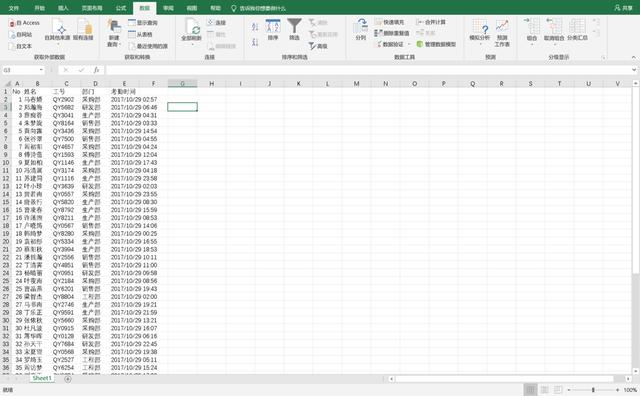
这样,我们就可以对这个考勤表进行下一步的筛选操作了。
数据导入法
除了复制粘贴法,我们还可以用数据导入的方法,直接把文本文档导入到excel中。
在【数据】选项卡中的【获取外部数据】区域,点击自文本。
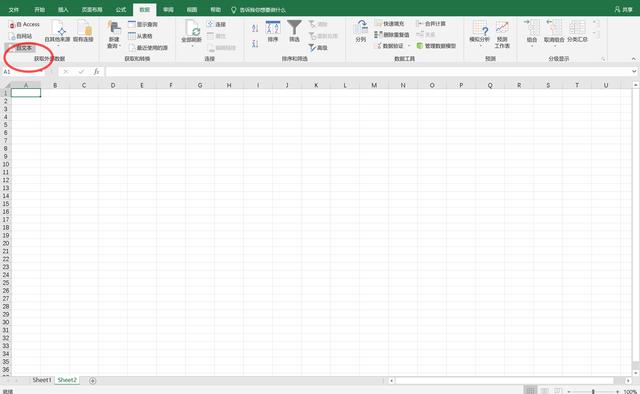
就会弹出导入文本文件的对话框,选择要导入的文本文档。
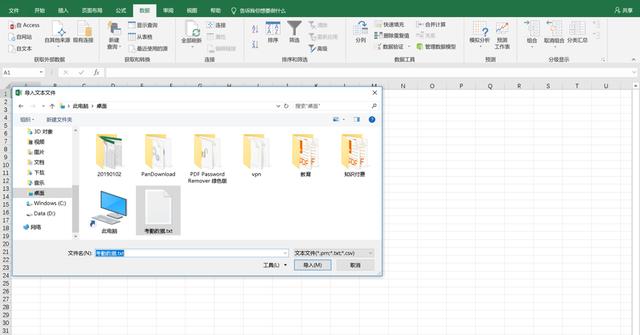
后面的操作与复制粘贴法相同。
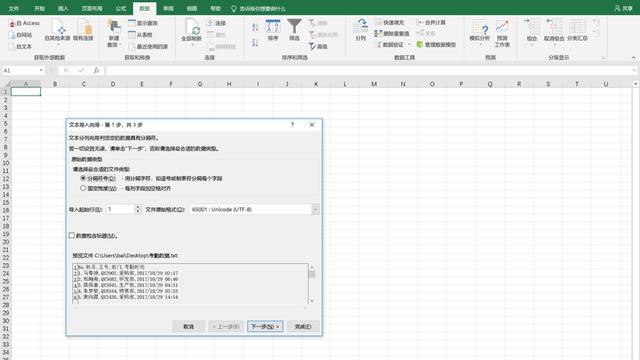
但是,最后需要选择导入位置,可以选择导入到现有工作表的某一个位置,还可以选择导入到新的工作表中。
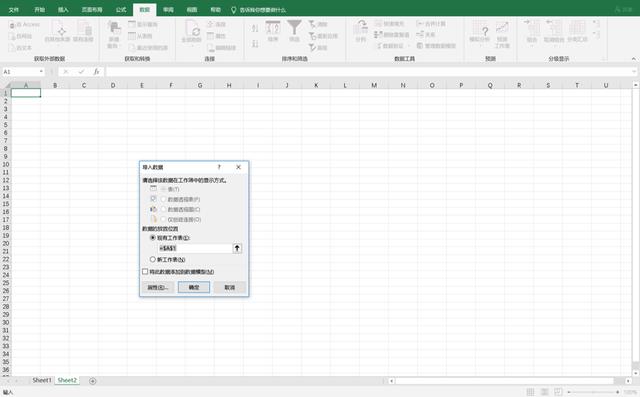
总结:
- 数据分列:对复制过来的数据,实现数据分列、格式化整理
- 数据导入:可以方便导入外部文本文件,并对不规范数据进行处理
想要学习更多office的操作技巧请点击关注!























 被折叠的 条评论
为什么被折叠?
被折叠的 条评论
为什么被折叠?








